-
Xp系统怎么更改物理地址?
- 作者:杨性名 分类:xp 发布时间:2017-10-12 21:37:56
1、首先是电脑物理地址的查看,不同连接方式对应不同的物理地址。包括本地连接和无线连接等。按win+R组合键打开“运行”。输入 cmd。即可进入命令窗口。 2、在命令窗口中输入ipcongfig/all .图中看到的physcial address就是物理地址。这是物理地址的查看方式。 3、下面是物理地址的更改步骤。首先打开网络连接。选择要使用的连接方式。右键选择“属性”。 4、更改配置,在属性窗口,点击“配置”按钮,其实这个连接使用的硬件就是我们的网卡。 5、点击...
1、首先是电脑物理地址的查看,不同连接方式对应不同的物理地址。包括本地连接和无线连接等。按win+R组合键打开“运行”。输入 cmd。即可进入命令窗口。
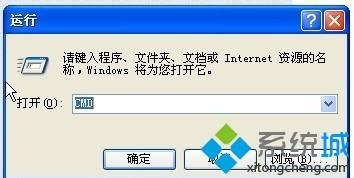
2、在命令窗口中输入ipcongfig/all .图中看到的physcial address就是物理地址。这是物理地址的查看方式。

3、下面是物理地址的更改步骤。首先打开网络连接。选择要使用的连接方式。右键选择“属性”。
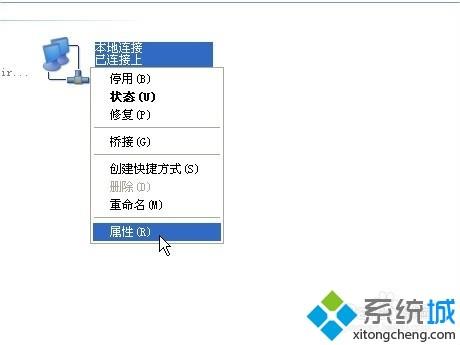
4、更改配置,在属性窗口,点击“配置”按钮,其实这个连接使用的硬件就是我们的网卡。

5、点击【配置】后,选择【高级】。选择“本地管理的地址”,正常情况下,是如图所示的情况,物理地址也就是我们电脑本身的物理地址。

6、如果要更改物理地址,点击“值”,输入你要使用的物理地址即可。连续输入即可,注意数字和字母的正确区分,比如数字0和字母O。
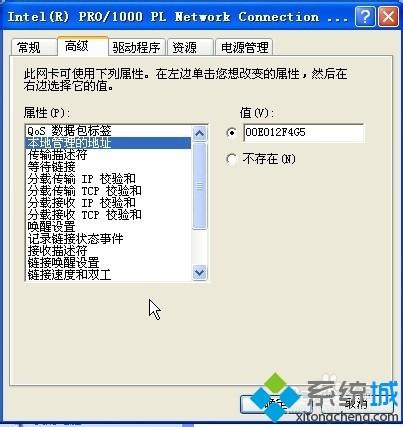
猜您喜欢
- win11如何更改软件安装位置?位置在哪..2024-05-06
- 电脑怎么设置定时关机?Win11电脑的简..2024-05-06
- 关闭电脑系统自动更新Win11,轻松解决..2024-05-06
- 【揭秘】Windows11电池设置大揭秘,轻松..2024-05-05
- Win11系统0xc0000142错误代码修复大揭秘:..2024-05-03
- 揭秘Win11如何轻松更改管理员账户?仅..2024-05-02
相关推荐
- 揭秘:五大电脑系统,让你的选择不再..2023-11-25
- Win10系统管理IE浏览器加载项的详细步..2021-06-16
- XP系统开机会弹出文本输入框的解决方..2017-05-18
- Win11无法删除pin?一招解决,让你轻松..2024-03-10
- win10qq远程协助连接不上怎么回事 win..2022-01-31
- xp系统蓝屏0x0000007A的设置步骤..2017-06-22











